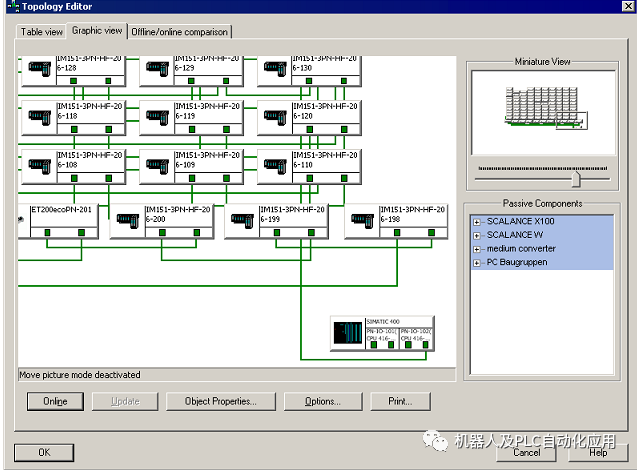
拓撲編輯器 — 啟動
按以下步驟啟動拓撲編輯器:
● 選擇相應的 PROFINET IO 系統。
● 在帶有菜單命令 Edit (編輯 ) > PROFINET IO > Topology (拓撲)的 HW Config 或 NetPro 中
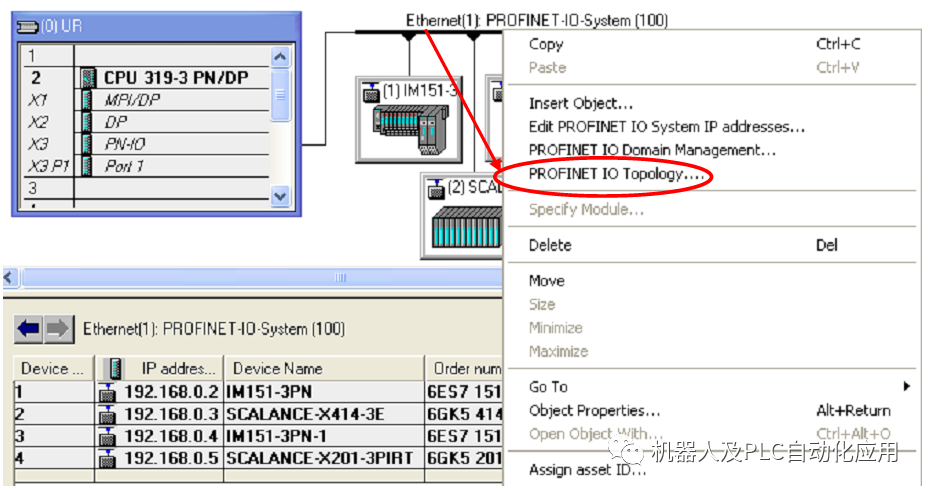
● 通過接口的快捷菜單、相應 PROFINET 設備的端口或通過帶有菜單命令PROFINET IO Topology (PROFINET IO 拓撲)的 PROFINET IO 系統的快捷菜單
彈出拓撲編輯器對話框,選擇“Graphic view”可以看見在PROFINET IO 系統中的IO設備的端口連接關系。參考圖 6 拓撲編輯器的設備。
目前拓撲中僅存在上述設備,還沒有建立它們之間的連接關系。可以按照圖 3 PN IO系統詳細的網絡拓撲圖手動的進行端口一對一的連接。
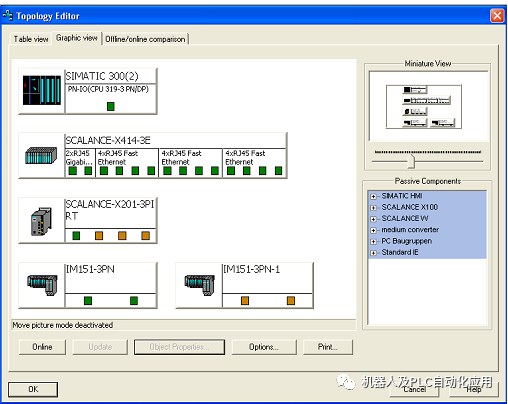
也可以在拓撲編輯器對話框中,選擇“Offline/online comparison ”,點擊右側的“Start”按鈕,檢測PN IO 系統在線的拓撲連接信息。
左側為離線狀態(tài),右側是在線狀態(tài),黃色背景表示離線和在線的設備匹配,但端口連接信息不匹配。橘黃色表示不與任何的組態(tài)設備相匹配。
對于其它顏色的意義,請點擊“Help”按鈕查看幫助。參考圖 7 離線與在線的比較。
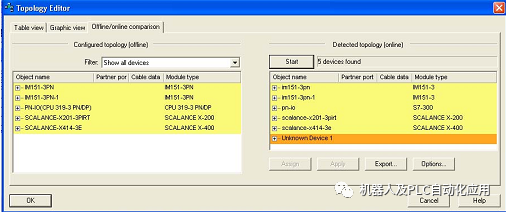
在右側在線檢測的設備欄內,點擊“+”號進行展開,鼠標左鍵點擊在“Partner po rt ”含有連接信息的Port 端口。
這時“Apply”按鈕,顯示為高亮狀態(tài),點擊該按鈕后,在離線側出現了對應端口連接的信息。如圖 8 應用連接信息。
這時對象背景顏色從黃色變?yōu)榫G色,表示離線與在線設備全部匹配,包括端口連接信息。
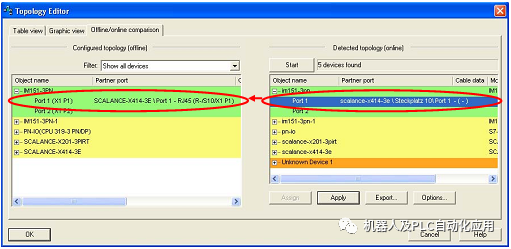
按照上述同樣的方法,使用Apply 按鈕把在線的端口連接信息應用到相對應的離線端口連接信息上。
然后回到“Graph ic view ”頁,可見檢測到各個IO設備的端口連接信息。參考圖 9 設備的拓撲關系。
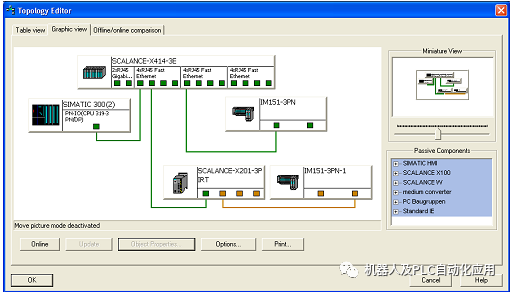
對于IO supervisor ,由于使用本地以太網網卡,并不支持PDEV ,所以需要手動添加到PN IO拓撲網絡中。
在右側的PC Baugruppen 中,使用鼠標把Desktop PC拖拽到拓撲中,并連接端口到SCALANCE X414-3E 的10.2 端口。
如圖 10 插入Desktop PC 。
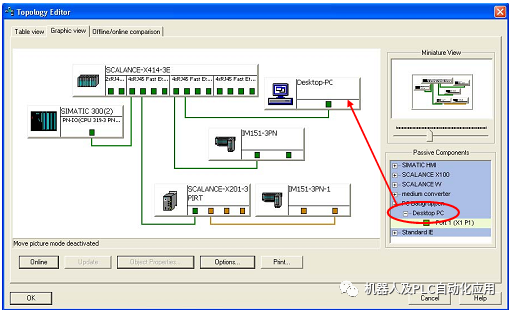
雙擊Deskto p PC ,彈出“Passive Components”對話框,輸入IO supervisor 的IP 地址,這里是192.168.0.254。
參考圖 11 設置IO supervisor 的IP 地址。
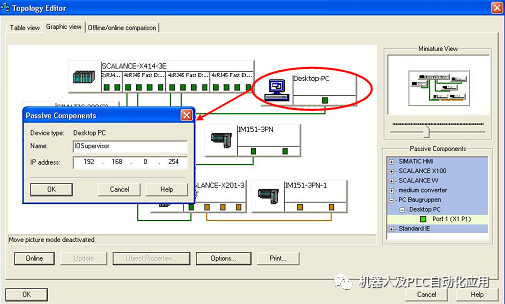
再次切換到“Offline/online comparison”頁,點擊右側的“Option ”按鈕,彈出“Option ”對話框的“Search method”頁,使能“Use ping(ICMP)”和“Use extende d switch information (bridge MIB )”兩個選項。
再在“Scan range”頁,設置搜索范圍從192.168.0.25 0~192.1 68.0 . 255 ,搜索范圍越小,搜索的速度越快。點擊OK結束。
設置“Option ”選項。
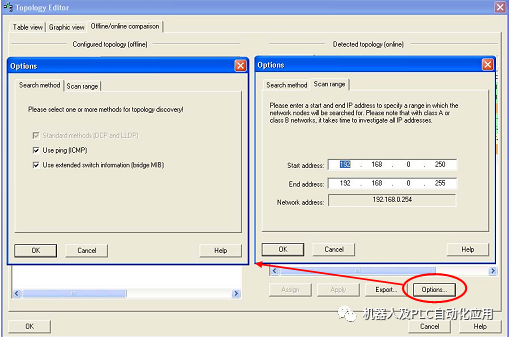
在“Graphic view”頁點擊“online ”按鈕,查看在線的狀態(tài)。模塊,端口,連接的綠色表示正確,其它相關顏色的表示,請點擊“Help”按鈕,查看查看幫助。
IO superviso r 的暗綠色連線表示不能診斷。參考圖 13 在線瀏覽拓撲狀態(tài)。
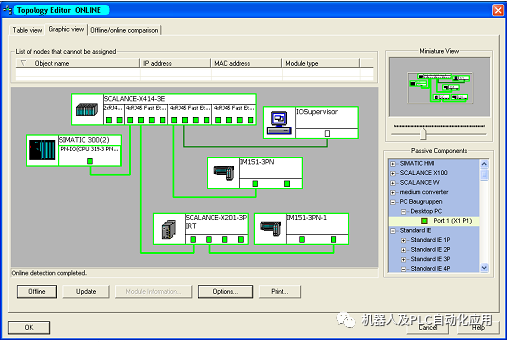
切換拓撲編輯器的“Tab l e view ”頁,點擊在線“online ”按鈕,可以查看設備狀態(tài)和端口的連接信息,如圖 14 設備和端口的狀態(tài)信息。
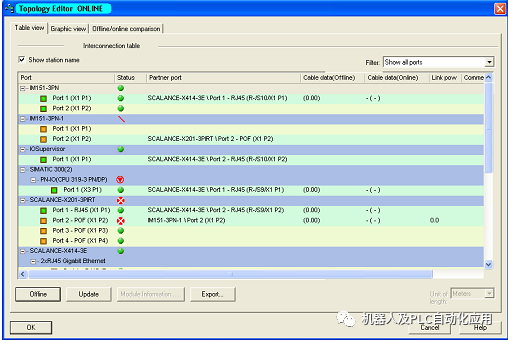
關閉拓撲編輯器,再次下載硬件組態(tài),這樣網絡拓撲信息就下載到PLC 中,當拓撲發(fā)生變化
時,模塊的SF燈會亮,提示拓撲錯誤。
另外,可以根據工廠車間的實際布局,放置各個IO設備到相應的位置,這樣方便維護和管理
IO設備。在“Graphic view”頁,點擊“Options”按鈕,彈出“Options”對話框,在“Backgroun d pictures”頁,點擊“Add… ”按鈕,添加工廠的布局圖片,點擊OK即可。
然后在拓撲視圖的空白處,使用鼠標右鍵選擇“Move Picture Mode”,拖拽圖片到合適大小即可。
如圖 15 工廠車間布局。
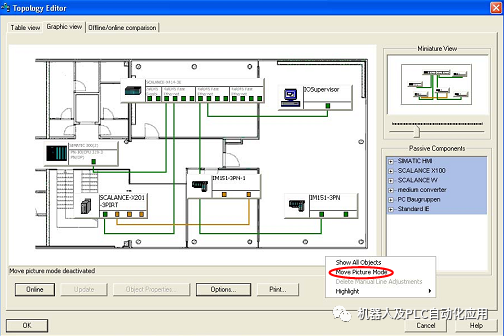
也可以按照組進行管理,當在網絡中存在多個PROFINET IO 系統時,可以按照分組進行管理,使用鼠標(全選或配合Ctrl 鍵)在“Graph ic view ”視圖中選擇要成為一個組的IO設備,然后在拓撲視圖的空白處選擇“Group Selected Objects ”,選擇默認即可。參考圖 16PROFINET IO 系統成組。
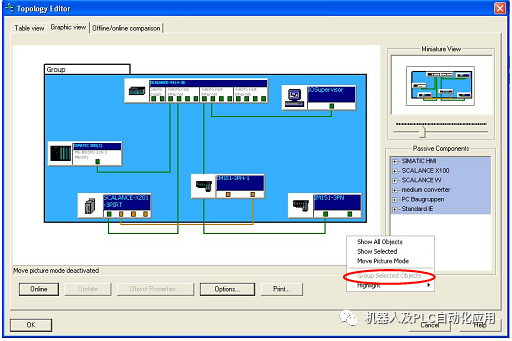
互連和屬性
為互連 PROFINET 設備的端口,請按照以下步驟進行操作:
1. 在“選擇區(qū)域” 的“表格視圖” (Table view) 選項卡中,選擇希望互連的 PROFINET 設備的端口。
2. 在“互連表格” (interconnection table) 中,將此端口拖到想要的 PROFINET 設備端口。
所選端口的“互連屬性” (interconnection table) 對話框現在呈打開狀態(tài)。 下圖顯示了這種組態(tài)的一個實例。
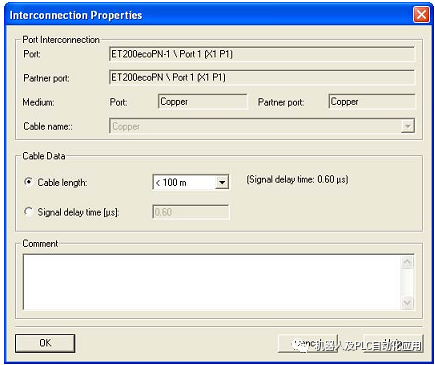
3. 如果希望更改電纜數據的缺省值,點擊“電纜長度” (cable length) 選項域并從下拉列表選擇想要的數值,或者也可以單擊“信號延遲時間” (signal delay time) 選項域并輸入想要的數值。
4. 保存設置并選擇“確定”(OK) 關閉對話框。
端口的對象屬性
此外,可以通過端口的“屬性” (Properties) 對話框選擇伙伴端口。 通過選擇伙伴端口,可確定兩個端口的相鄰關系,也可編輯電纜的屬性。
1. 通過選擇模塊的端口并雙擊“對象屬性” (Object properties) 按鈕或端口本身,可打開對話框。
2. 然后再次選擇“拓撲” (Topology) 標簽。
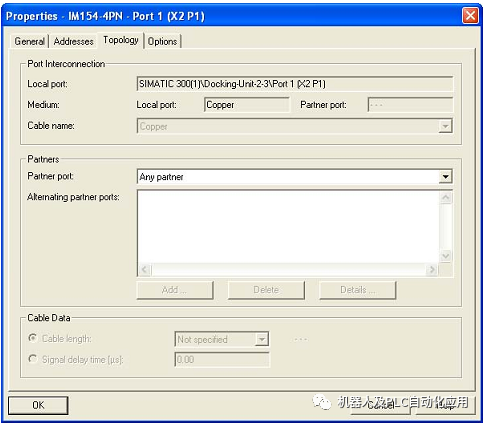
3. 在“伙伴端口” (Partner port) 下拉列表中,選擇希望與設備互連的端口或選擇條目“備用伙伴端口”。
4. 如果希望更改電纜數據的缺省值,點擊“電纜長度” (cable length) 選項域并從下拉列表選擇想要的數值,或者也可以單擊“信號延遲時間” (signal delay time) 選項域并輸入想要的數值。
5. 保存設置并選擇“確定”(OK) 關閉對話框。
在拓撲編輯器中接受已連接 PROFINET 設備的拓撲
如果 PROFINET IO 系統已經設置好,且 PROFINET 設備已連接好,而這些不需要首先互連到項目中的拓撲,那么只需用下列幾步便可將它們簡單地導入到項目中:
1. 啟動拓撲編輯器
2. 單擊“離線/ 在線比較” (Offline/online comparison) 選項卡。
3. 單擊“啟動” (Start) 來導入項目的 PROFINET 設備。
下圖給出了已經在其中導入了 PROFINET 設備的實例項目。
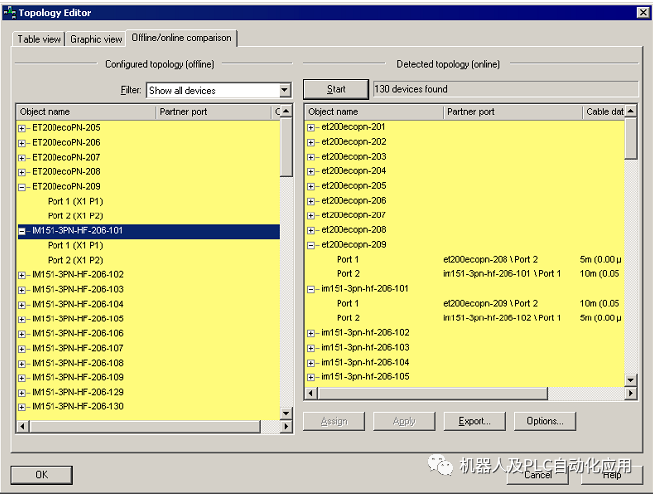
4. 為導入 PROFINET 設備的拓撲,在“檢測到的拓撲(在線)”區(qū)域中選擇檢測到的拓撲的所有端口。
5. 單擊“應用” (Apply) 按鈕。 將組態(tài)的 IO 系統的拓撲加載到項目中。
6. 保存設置并選擇“確定”(OK) 關閉對話框。
在拓撲編輯器中指定相應 PROFINET IO 系統的拓撲信息,并且該信息可作為項目的進一步修正或補充。 一旦已成功加載拓撲,兩個區(qū)域的顏色從黃色變?yōu)榫G色。
審核編輯:劉清
-
plc
+關注
關注
5010文章
13272瀏覽量
463072 -
ICMP
+關注
關注
0文章
52瀏覽量
14923 -
SCALANCE
+關注
關注
0文章
5瀏覽量
2030
原文標題:西門子PLC-PROFINET組態(tài)拓撲 V12.2版
文章出處:【微信號:gh_a8b121171b08,微信公眾號:機器人及PLC自動化應用】歡迎添加關注!文章轉載請注明出處。
發(fā)布評論請先 登錄
相關推薦
西門子Profinet連接EtheCAT伺服驅動器
CCLINK轉profinet與西門子PLC通訊

Modbus TCP轉Profinet網關連接西門子300系列PLC
西門子Smart200PLC如何實現Profinet通信





 西門子PLC PROFINET組態(tài)拓撲V12.2版啟動步驟
西門子PLC PROFINET組態(tài)拓撲V12.2版啟動步驟



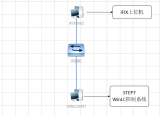











評論